
William Charles
0
2190
108
 Et af kendetegnene for en seriøs lydfil er, hvordan han eller hun holder deres musik. I en alder af digital behøver du ikke at holde dine bånd og cd'er bundet; det ville have været lettere. Du skal holde dem ordentligt navngivne og organiseret i pæne mapper, og selvfølgelig - præcist mærket. Din kærlighed til musik holder dig automatisk på den opgave. Hos nogle er det en form for OCD.
Et af kendetegnene for en seriøs lydfil er, hvordan han eller hun holder deres musik. I en alder af digital behøver du ikke at holde dine bånd og cd'er bundet; det ville have været lettere. Du skal holde dem ordentligt navngivne og organiseret i pæne mapper, og selvfølgelig - præcist mærket. Din kærlighed til musik holder dig automatisk på den opgave. Hos nogle er det en form for OCD.
Nej, jeg har stadig ikke den Obsessive Compulsive Disorder til organisering, men jeg kan ikke lide at se tingene ude af sted. For nylig har min musiksamling været. Heldigvis er der mange musikorganisationsværktøjer, der kan lette skumarbejdet, hvis man falder bagefter. MP3Tag Organiser og tag dit musikbibliotek med Mp3tag Organiser og tag dit musikbibliotek med Mp3tag var mit valg af værktøj indtil nu.
Bare for at få min motivation, tænkte jeg, at jeg ville prøve det TagScanner (Ver.5.1) og se, hvor venligt det kunne være med mine tilfældigt organiserede mp3'er. Et incitament til at prøve det er, at det er blevet foretrukket på vores Bedste Windows-software side.
Sig hej til TagScanner
TagScanner er ikke meget generet at downloade. Det er en lille 1,8 MB download til installation og brug. Jeg foretrækker at gå med bærbare versioner, når jeg kan finde dem, og i dette tilfælde gjorde jeg det. TagScanner har understøttelse af flere sprog og kører på Windows 2000 / XP / 2003 / Vista / 2008 / Win7. Der er også en illustreret PDF-manual, der detaljerer alle detaljer i programmet.
TagScanner er måske lille i størrelse, men den er ret stor i dens funktioner, da den har en kraftig tag-editor til både batch og manuel tagging og omdøbning af job. Det håndterer MP3, OGG, Musepack, Monkey's Audio, FLAC, AAC, OptimFROG, SPEEX, WavPack, TrueAudio, WMA, MP4 filer. TagScanner understøtter ID3 1.0 / 1.1 / 2.2 / 2.3 / 2.4 tags, APE v1 og v2 tags, Vorbis Kommentarer, WMA tags og MP4 (iTunes) metadata.
Så lad os komme på vognen og kaste et par af mine uryddige mapper på TagScanner og se, om det kan gå i pragt.
En behagelig grænseflade til at begynde med
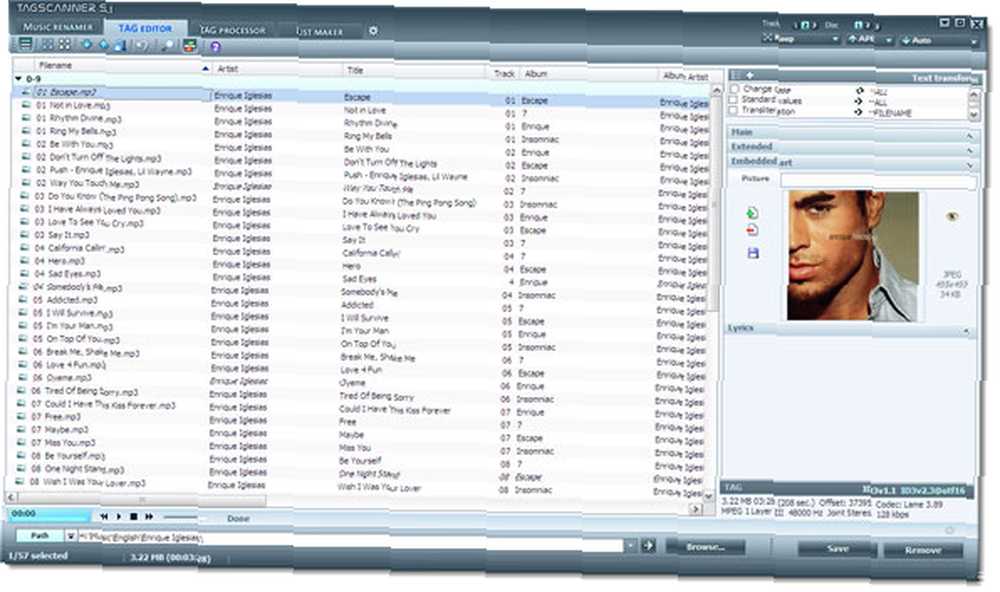
Jeg tror ikke, vi kan klage over dets udseende her. TagScanner har fire kernefunktioner - hver får sin egen fane. Lad os klikke på den blå-grå Gennemse-knap og bringe vores første batch af mp3'er til mærkning og omdøbning. Musik Renamer vil håndtere dette job. Music Renamer er filnavneren, der bringer de første rester af organisationen til din musiksamling. Du kan selvfølgelig begynde at bruge Tag Editor og Tag-processor afhængigt af tilstanden på dine MP3-filer.
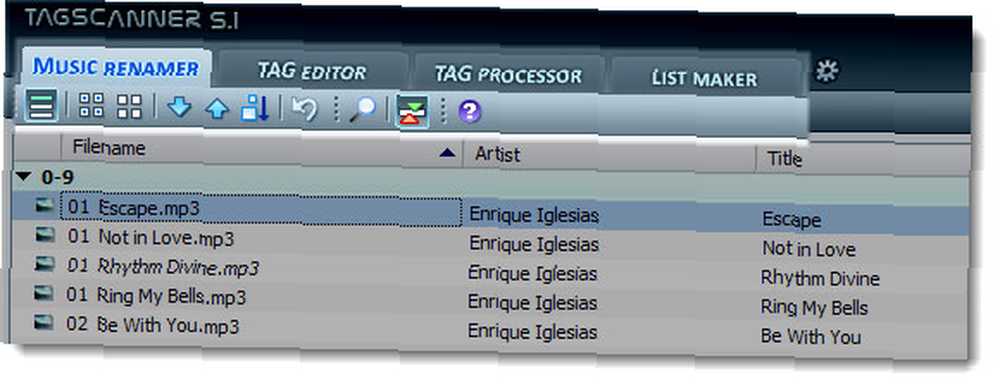
Omdøb din musik
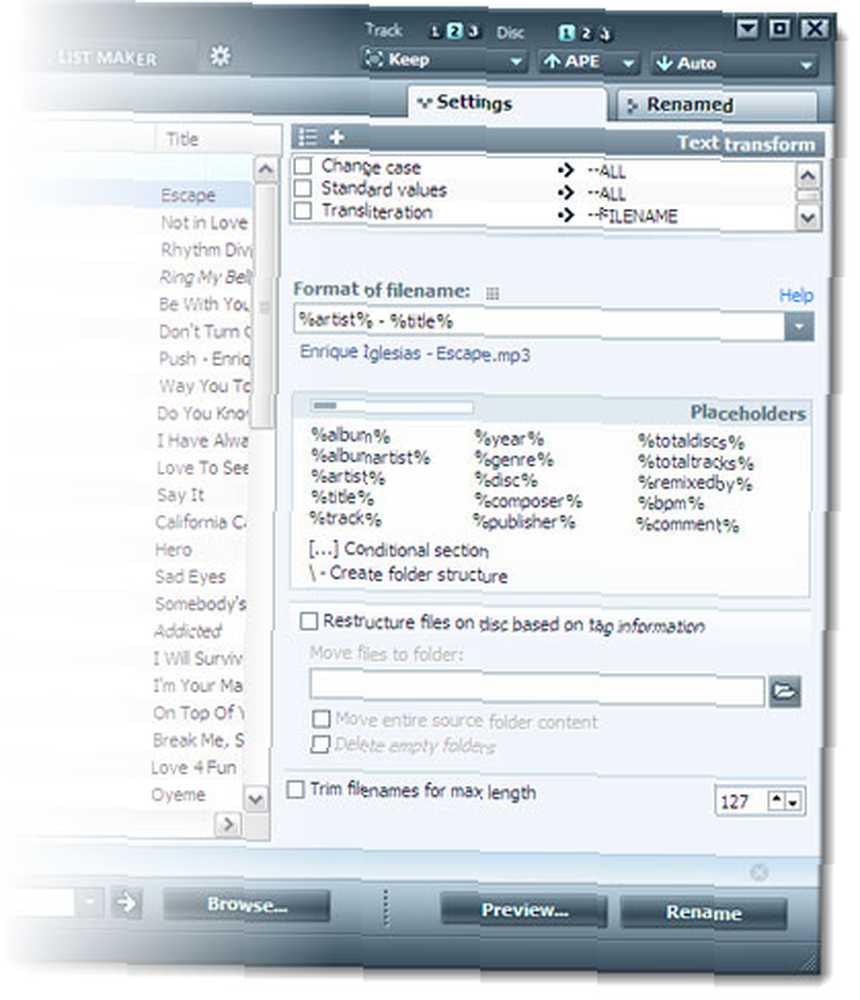
Du kan indtaste et omdøbeformat, og alle dine valgte filer navngives i henhold til det nye filnavnsformat. Du kan bruge en kombination af faste bogstavelige tegn og pladsholdere. For eksempel - %titel% er en pladsholder, hvor titlen på sporet er hentet fra den specifikke fil. Du kan fastsætte længden på det ønskede filnavn.
Du kan forhåndsvise omdøbet, før du begår det.
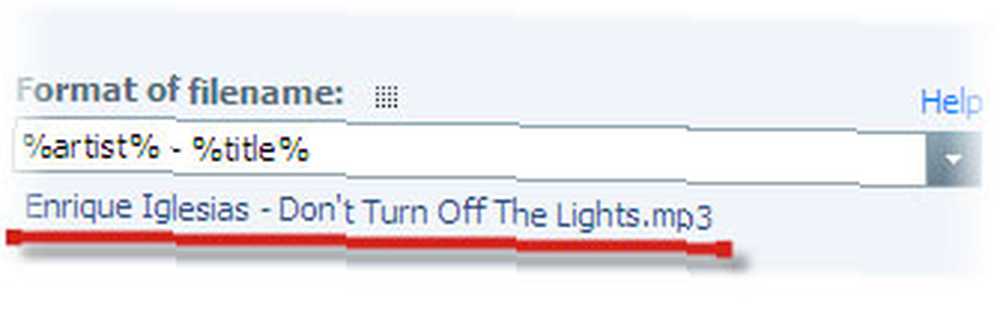
Ved hjælp af tagdata kan du genskabe nye undermapper til yderligere organisering af din musiksamling. De omstrukturerede filer kan flyttes til nye placeringer.
Du kan også flytte dine ikke-musikfiler med de tilknyttede MP3'er. Tomme mapper kan automatisk slettes.
Tag din musik manuelt
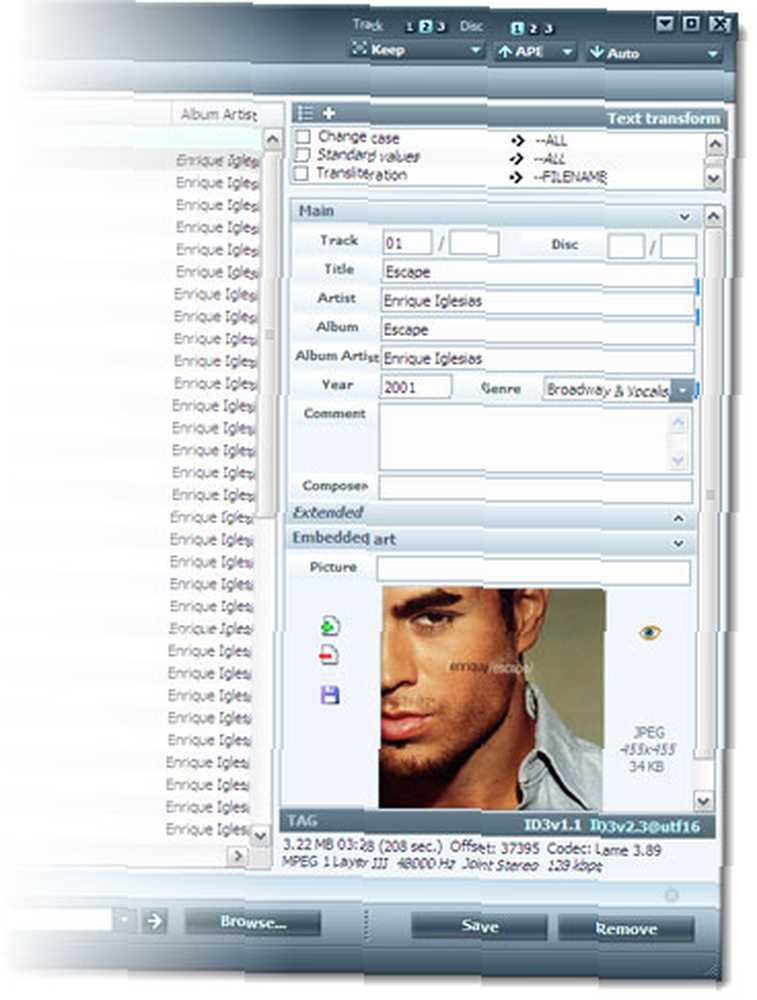
Denne fane er flere hænder på, da du manuelt kan redigere tags, rydde op eller oprette nye. For eksempel vil du måske gerne organisere nogle MP3'er til træning ved at specificere deres BPM (beats per minut) og indstille deres tempo.
Mærker er opdelt i sektioner som Main, Extended, Embedded Art og Lyrics. Udvid sektionerne for at se alle felterne.
Hvis du klikker på feltnavne, låses værdierne, og det ændres ikke, hvis du vælger en anden musikfil på listen. Dette giver dig mulighed for hurtigt at rette et mærke til en række filer (med undtagelse af spornummer).
Specifikke detaljer som filstørrelse, afspilningsvarighed, anvendt codec, komprimeringsstandard (f.eks. MP3), samplinghastighed, type tags, optagelsestype (mono / stereo / joint stereo) nævnes til højre nederst.
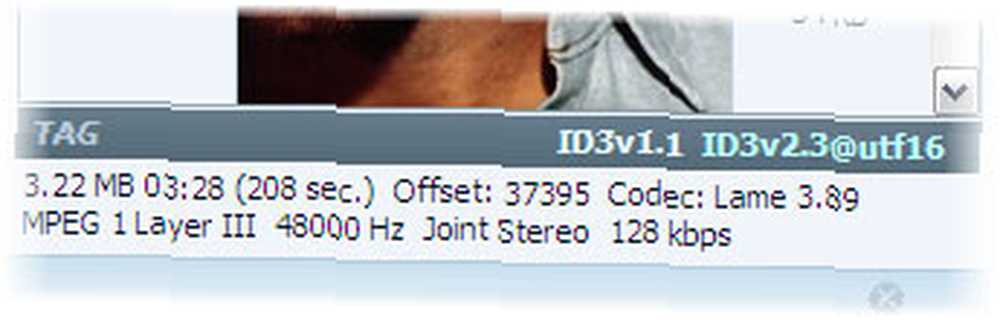
Udfyld automatisk tags
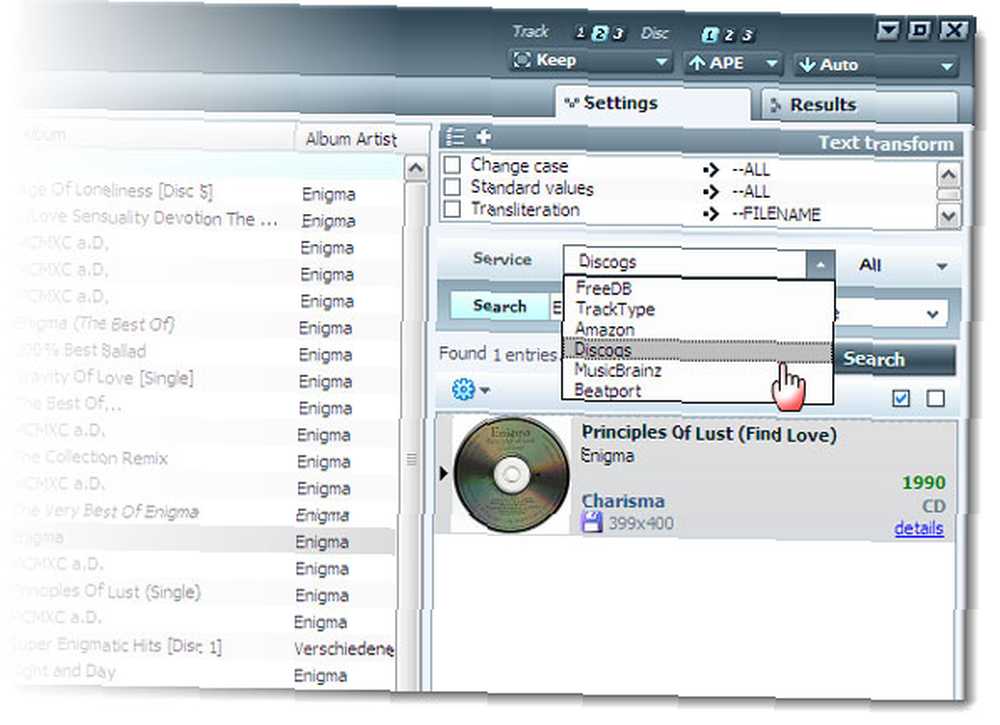
Dette vindue giver dig forskellige metoder til at søge efter album- og sanginfo. Brug freedb og Tracktype til kun tekstoplysninger (ingen albumbilleder). Amazon og Discogs giver dig alle oplysninger, der også inkluderer cover art. De flere kilder hjælper, fordi obskure albums muligvis ikke er anført i nogen af dem. Klik på Gear-ikonet og kontroller indstillingerne, før du opdaterer taginfo. Forhåndsvis også resultatet, før du gemmer. Eventuelle ændringer, der vil blive foretaget, er farvet i lilla. Du kan også vende til Tag Editor og finjustere nogle af oplysningerne manuelt.
Tagprocessoren giver dig også et par flere manuelle kontroller som generering af tags fra et filnavn; importere tagdata fra en tekstfil; og også bruge tagfeltets mixer til at tage eksisterende tagdata og blande dem med nye strenge for at oprette nye tags.
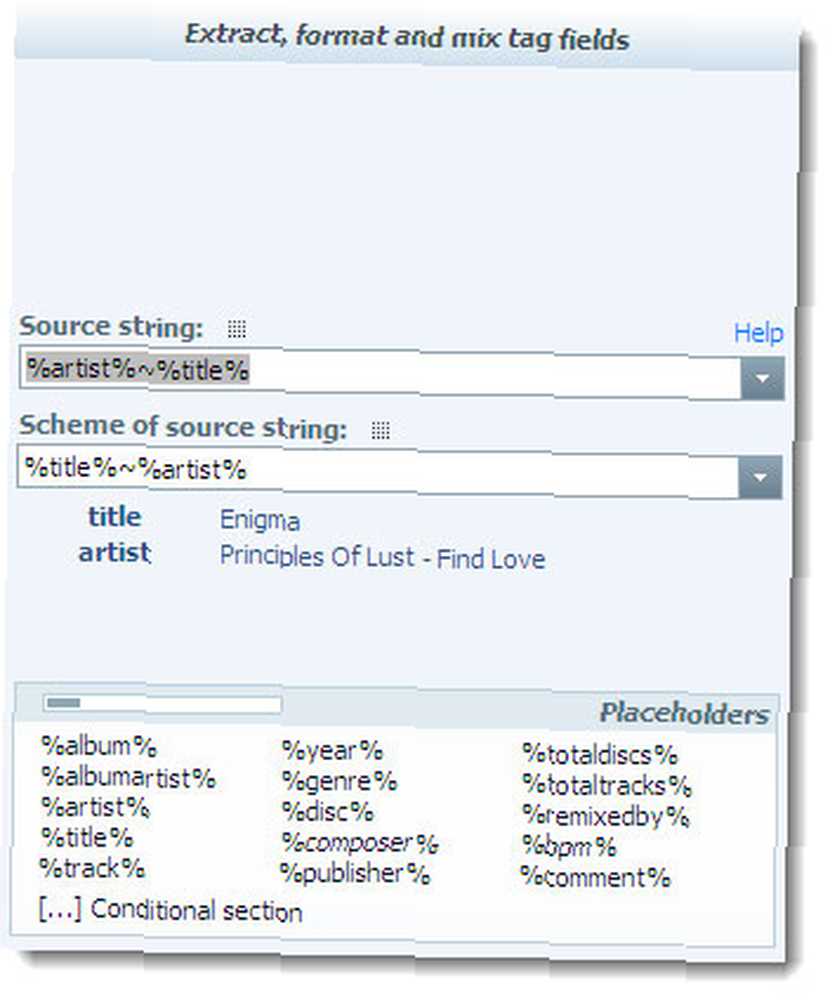
Cover art kan også integreres fra en lokal fil. Højreklik på sangene på en af skærmene giver dig nogle muligheder i sammenhæng. For eksempel at importere sanginfo fra en CUE-fil og importere-eksportere cover art 7 websteder for at søge efter det perfekte albumomslag 7 websteder for at søge efter det perfekte albumomslag .
Opret afspilningslister og sikkerhedskopiér alle dine mærkede oplysninger
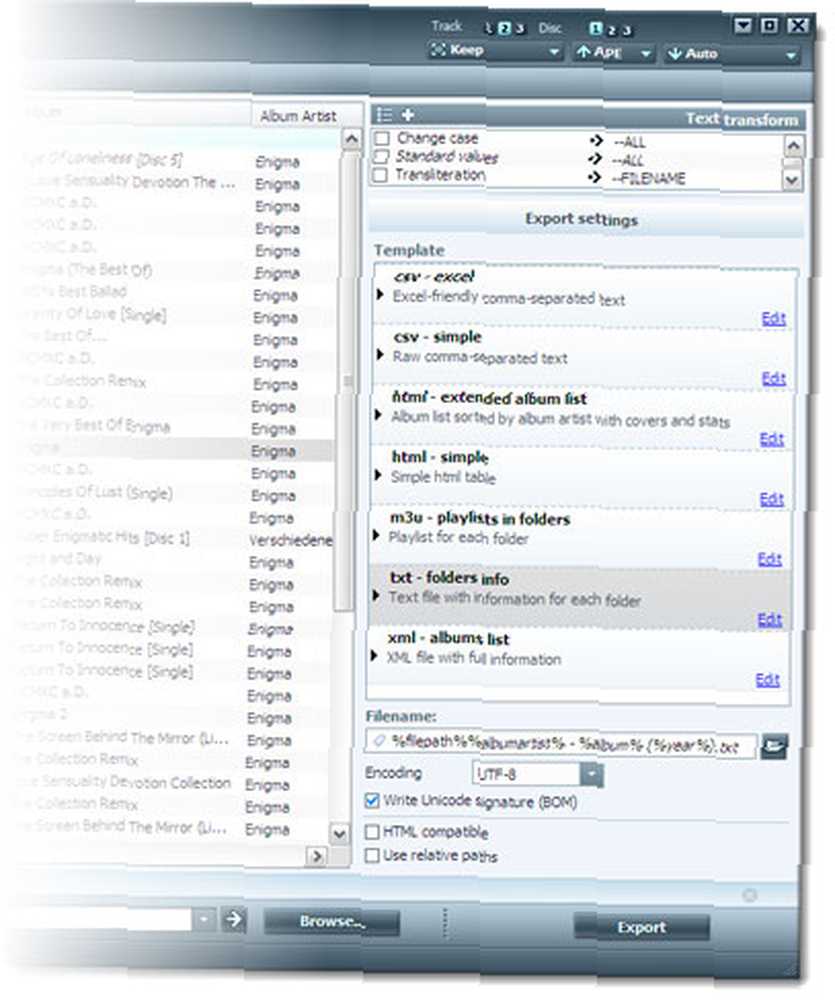
Du kan bruge de ovennævnte tre processer i enhver rækkefølge. Men dette er den fane, du endelig skal lande på, når alt er pænt mærket. Du kan vælge dine sange og eksportere dem som afspilningslister i flere formater. TagScanner giver dig flere skabeloner til jobbet. Du behøver ikke at bekymre dig for meget med kodningen, da den standard gør det. En tankevækkende indstilling er muligheden for at bruge absolutte eller relative stier mellem den eksporterede fil og kildefilerne. Med relative stier kan du transportere spillelister og kildemappen sammen.
En lille vinduesdressing til dine tags
Indtil videre har vi set på måder at tagge musikfilerne på. Men hvad med at rense dem op og starte fra bunden (hvis nødvendigt). Du vil bemærke Teksttransform boks som et fælles i alle de fire skærme. Du kan markere de rigtige felter eller klikke på indstillinger for at gå til denne skærm:
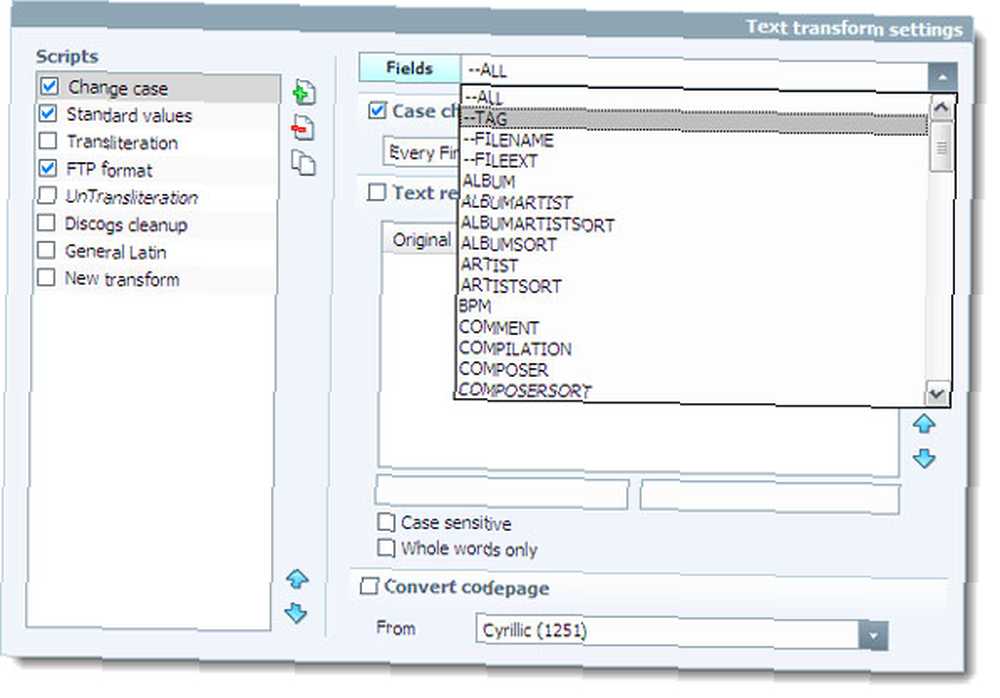
Du kan ændre sagen for filnavne, konvertere ikke-engelske tegn, bruge format, der understøttes af FTP-tjenester, så dine filoverførsler ikke blokeres, oprydning unødvendige Discogs-data osv. Teksttransformen fungerer med de andre felter i fanen er i øjeblikket i.
Får jobbet gjort meget effektivt
Mærkning af din musiksamling 4 nemme måder Fix musik tags og organiser musikbibliotek 4 lette måder Fix musik tags & organiser musik bibliotek er et langtidsjob. TagScanner er den hjælp, du har til at ringe til bortset fra dyden af tålmodighed. Der er en hel del ting at lide ved den gratis software - at bruge pladsholdere til at navngive filer gør omdøbning meget hurtig; forhåndsvisningen og verifikationsskærmen, før du endelig klikker på gem, har været en fejlkontrol for mig; og sidst, men ikke mindst, kan jeg bruge skabeloner til at oprette afspilningslister og eksportere alle data.
Har TagScanner ramt alle de rigtige noter til dig? Hvilket er dit foretrukne mærke- og omdøbeværktøj? Giv os en klip af din mening.











